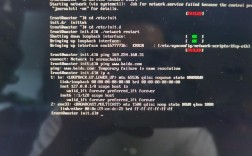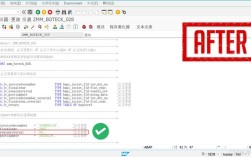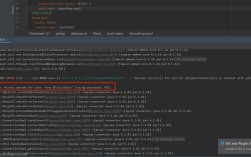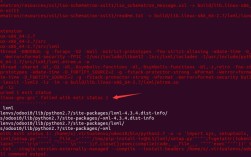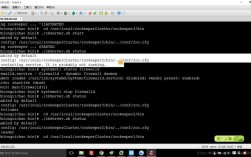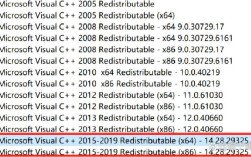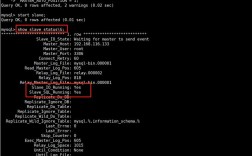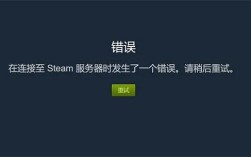安装dnsmasq时遇到报错?手把手教你排查与解决
作为服务器管理员或开发者,安装dnsmasq是优化本地DNS解析和DHCP服务的常见需求,安装过程中可能会遇到各种报错,导致进程中断或服务无法启动,本文将针对典型报错场景,提供清晰的排查思路和解决方案,帮助用户快速解决问题。

**场景一:依赖缺失导致安装失败
在Linux系统中,直接通过包管理器安装dnsmasq时,若系统缺少必要依赖,可能会提示类似错误:
- E: Unable to locate package dnsmasq
或
- Error: Failed dependencies: libnetfilter_conntrack-dev is needed
解决方法
1、更新软件源
运行以下命令更新本地软件包列表:
- sudo apt-get update # Debian/Ubuntu
- sudo yum update # CentOS/RHEL
2、安装依赖包

根据系统类型安装必要依赖:
- Debian/Ubuntu:
- sudo apt-get install dnsmasq dnsmasq-base
- CentOS/RHEL:
- sudo yum install dnsmasq
3、手动编译安装
若包管理器无法解决依赖,可尝试从源码编译安装:
- wget https://thekelleys.org.uk/dnsmasq/dnsmasq-2.90.tar.gz
- tar -xvf dnsmasq-2.90.tar.gz
- cd dnsmasq-2.90
- make && sudo make install
场景二:端口冲突引发服务启动失败

dnsmasq默认占用53端口(DNS服务)和67端口(DHCP服务),若这些端口已被其他服务(如systemd-resolved、named)占用,启动时会报错:
- dnsmasq: failed to create listening socket for port 53: Address already in use
解决方法
1、检查端口占用
使用netstat或ss命令查看端口占用情况:
- sudo netstat -tulnp | grep ':53'
2、释放被占用的端口
临时方案:停止占用端口的服务,在Ubuntu中关闭systemd-resolved:
- sudo systemctl stop systemd-resolved
- sudo systemctl disable systemd-resolved
长期方案:修改dnsmasq配置文件,指定其他端口,编辑/etc/dnsmasq.conf,添加:
- port=5353 # 更换为自定义端口
**场景三:配置文件语法错误
dnsmasq对配置文件的格式要求严格,若存在语法错误(如缺少分号、路径错误),启动时会直接报错:
- dnsmasq: bad option at line 15 of /etc/dnsmasq.conf
排查步骤
1、逐行检查配置文件
使用dnsmasq --test命令验证配置:
- sudo dnsmasq --test --conf-file=/etc/dnsmasq.conf
输出会提示具体出错的行号。
2、常见语法问题
路径未引号:若路径包含空格,需用引号包裹。
- conf-dir=/etc/dnsmasq.d # 正确
- conf-dir=/etc/dnsmasq.d, *.conf # 错误
重复参数:避免同一参数多次定义。
3、重启服务
修正配置后,重启dnsmasq:
- sudo systemctl restart dnsmasq
**其他高频问题与应对策略
1、权限不足导致服务异常
- 确保/var/run/dnsmasq目录存在且权限正确:
- sudo mkdir -p /var/run/dnsmasq
- sudo chown -R dnsmasq:dnsmasq /var/run/dnsmasq
2、日志分析定位问题
- 通过日志查看详细错误信息:
- journalctl -u dnsmasq --since "10 minutes ago"
3、软件版本兼容性问题
- 部分旧版系统(如CentOS 7)的官方仓库可能提供过时的dnsmasq版本,建议通过EPEL仓库或源码安装新版。
**个人观点
安装dnsmasq的报错多与系统环境、配置细节相关,解决问题的关键在于耐心梳理日志信息,逐步验证依赖、端口、配置等环节,对于Linux新手,建议先通过包管理器安装基础版本,熟悉服务运行逻辑后再尝试高级配置,技术能力的提升,往往源自对每一个报错细节的深入理解和反复实践。